वनप्लस 5 में एक सक्षम कैमरा है, लेकिन जैसा कि किसी अन्य कैमरे के मामले में होता है, जब आप इसकी विशिष्टताएं और विशेषताएं सीखेंगे तो यह बेहतर हो सकता है। ये संभावनाएं इसके दोहरे कैमरों द्वारा बढ़ जाती हैं जो आपको अलग-अलग रिज़ॉल्यूशन, लेंस एपर्चर और फोकल लंबाई - साथ ही सॉफ्टवेयर-उन्नत पोर्ट्रेट मोड प्रदान करते हैं।
अपने वनप्लस 5 के कैमरे का अधिकतम लाभ उठाने के लिए इन युक्तियों और युक्तियों का पालन करें।
कैमरा त्वरित लॉन्च चालू करें
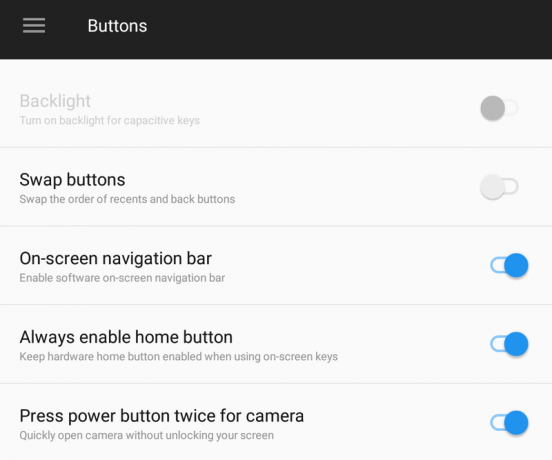
यह सबसे सरल टिप है और हर कोई इससे लाभ उठा सकता है: कैमरा त्वरित लॉन्च शॉर्टकट चालू करना। अंतर्गत समायोजन तब बटन आपको कैमरा लॉन्च करने के लिए पावर बटन को दो बार दबाने का विकल्प दिखाई देगा। इसके सक्षम होने पर, फोन को अनलॉक किए बिना और ऐप को मैन्युअल रूप से लॉन्च किए बिना आपके पास हमेशा कैमरा रहेगा।
यह शायद ही कोई नई चीज़ है, लेकिन हम इसे यहां देखकर खुश हैं। आपको इसका उपयोग यह सुनिश्चित करने के लिए करना चाहिए कि कैमरा तुरंत उपलब्ध हो।
इसे दोनों लेंसों के साथ मिलाएं

वनप्लस 5 के दोहरे कैमरों का सबसे सरल लाभ यह है कि आपके पास एक बटन के टैप से चुनने के लिए दो अलग-अलग फोकल लंबाई होती है। लेकिन आपको सिर्फ यह नहीं सोचना चाहिए कि "क्या मैं निकट या दूर से कुछ शूट कर रहा हूँ?" चुनते समय - दोनों कैमरों के अपने फायदे हैं, न कि केवल दूरी के संदर्भ में।
मुख्य लेंस अभी भी समग्र रूप से सर्वश्रेष्ठ तस्वीरें लेता है, लेकिन दूसरा लेंस एक अनोखा लुक देता है।
मुख्य लेंस का प्रयोग करें जब आप सामान्य रूप से उच्चतम गुणवत्ता वाली फोटो चाहते हैं। 16MP सेंसर में बड़े पिक्सेल हैं और लेंस का एपर्चर तेज़ है, जो अधिक रोशनी देता है और आपको एक बेहतर समग्र शॉट देता है। यह इनडोर या कम रोशनी वाले शॉट्स के लिए विशेष रूप से सच है, जहां सेकेंडरी कैमरा काम नहीं कर पाता है।
लंबे लेंस का प्रयोग करें देखने के एक सघन क्षेत्र और अद्वितीय परिप्रेक्ष्य के लिए। लेंस लगभग 40 मिमी के बराबर है, जो सभी प्रकार के शॉट्स के लिए बहुत अच्छा है क्योंकि यह देखने के क्षेत्र के संदर्भ में मानव आंख के करीब है, इतना लंबा नहीं होने के कारण यह टेलीफोटो लेंस जैसा लगता है। यह सड़क के दृश्यों या शॉट्स के लिए बहुत अच्छा है जहां आप पूरे दृश्य के बजाय फोटो के एक अलग हिस्से पर अधिक ध्यान केंद्रित करना चाहते हैं।
पोर्ट्रेट मोड हर प्रकार के दृश्य के लिए नहीं है
पोर्ट्रेट मोड के साथ कैमरा ऐप में बस एक स्वाइप दूर होने पर, आपके द्वारा ली गई प्रत्येक तस्वीर के लिए इसका उपयोग शुरू करना आकर्षक हो सकता है। इसके साथ खेलना जितना मज़ेदार है, पोर्ट्रेट मोड हर प्रकार के दृश्य के लिए काम नहीं करता है - सबसे मजबूत प्रभाव प्राप्त करने के लिए विशिष्ट परिदृश्यों में इसका सबसे अच्छा उपयोग किया जाता है। यहाँ कुछ युक्तियाँ हैं:
- स्पष्ट, परिभाषित अग्रभूमि वस्तु वाले दृश्य चुनें: पोर्ट्रेट मोड तब सबसे अच्छा काम करता है जब ध्यान केंद्रित करने के लिए एक ही वस्तु हो और बाकी को धुंधला कर दिया जाए - जैसे कोई व्यक्ति, या फूल, या मेज पर बैठा एक कप। यह कई संभावित प्राथमिक फोकल बिंदुओं वाले मिश्रित दृश्य के साथ अच्छी तरह से काम नहीं करता है।
- अपने विषय के करीब पहुंचें: जब आप किसी खुले, विस्तृत क्षेत्र का शॉट लेते हैं तो पोर्ट्रेट मोड अजीब लगता है। अपने विषय के करीब जाएं, कैमरे से अधिमानतः 2 से 4 फीट की दूरी पर रहें। इस तरह विषय दृश्य के एक बड़े हिस्से को भर देता है, जिससे पृष्ठभूमि में धुंधलापन कम रह जाता है।
- कुछ भिन्न शॉट आज़माएँ: पोर्ट्रेट मोड अच्छा है, लेकिन यह परफेक्ट नहीं है। अलग-अलग फोकल बिंदुओं के साथ कुछ अलग-अलग शॉट्स आज़माएं, और सुनिश्चित करें कि शूटिंग से पहले कैमरा दृश्यदर्शी में हरे रंग में "गहराई प्रभाव" इंगित करे।
जब आप पोर्ट्रेट मोड का उपयोग करते हैं तो बुद्धिमानी से चयन करने पर, यह आपको सबसे अच्छा प्रभाव देगा और यह जबरदस्ती या अत्यधिक उपयोग नहीं किया जाएगा। आपके इंस्टाग्राम फॉलोअर्स आपको धन्यवाद देंगे।
मुख्य लेंस अभी भी मैक्रो के लिए अच्छा है
लंबे लेंस और पोर्ट्रेट मोड दोनों उपलब्ध होने के साथ, उन तेज, करीबी मैक्रो-शैली शॉट्स लेने के लिए उन दोनों का उपयोग करना आकर्षक हो सकता है। लेकिन कई बार आप पाएंगे कि प्राथमिक कैमरा वास्तव में नाजुक वस्तुओं के क्लोज़-अप के लिए सबसे अच्छा है।
केवल यह न मानें कि पोर्ट्रेट मोड का नकली बोकेह सबसे अच्छा तरीका है।
f/1.7 अपर्चर के साथ, 16MP का मुख्य कैमरा अक्सर मैक्रो शॉट्स में धुंधला बैकग्राउंड "बोकेह" लुक प्रदान कर सकता है। बेहतर पोर्ट्रेट मोड कृत्रिम रूप से क्या कर सकता है। और भले ही इसकी फोकल लंबाई 24 मिमी के बराबर है, इसका ऑटो फोकस सिस्टम वास्तव में है वास्तव में अच्छा है और किसी वस्तु से कसकर चिपक जाने पर भी ध्यान केंद्रित करने में सक्षम है - आप 4 या 5 इंच के भीतर भी पहुंच सकते हैं।
प्राथमिक कैमरा भी द्वितीयक लेंस की तुलना में बिल्कुल अधिक तेज है, और जब आप एक मैक्रो फोटो ले रहे होते हैं जो आपके विषय का विवरण दिखाता है तो यह विशेषता और भी अधिक प्रदर्शित होती है। इसलिए अगली बार जब आप मैक्रो शूट करने जाएं, तो पहले मुख्य कैमरे को आज़माने पर विचार करें।
डिजिटल रूप से ज़ूम करने की इच्छा का विरोध करें
सेकेंडरी लेंस पर लगभग 40 मिमी फोकल लंबाई होना अच्छा है क्योंकि यह आपको मिलता है कि ज्यादा मुख्य लेंस की तुलना में दूर स्थित विषय के अधिक निकट। लेकिन अगर आपको कोई दूर की चीज दिखे तो आपको उस तक पहुंचने की जरूरत है आगे भी क्योंकि, आप यह सोचकर प्रलोभित हो सकते हैं कि आपको केवल डिजिटल रूप से ज़ूम करना चाहिए। हालाँकि दूसरे कैमरे में काम करने के लिए पर्याप्त 20 मेगापिक्सेल रिज़ॉल्यूशन है, लेकिन ऐसा नहीं है वह इससे पहले कि चीजें खराब दिखने लगें, डिजिटली ज़ूमिंग के लिए बहुत रनवे।




1x, 2x, 4x और 8x ज़ूम पर वही दृश्य।
लगभग 4x ज़ूम स्तर पर चीजें काफी दानेदार और भद्दी लगने लगती हैं, भले ही कैमरा तकनीकी रूप से आपको स्लाइड करने देगा सब तरह से से 8x तक. तो हाँ, लंबा लेंस और 20MP रिज़ॉल्यूशन आपको थोड़ी जगह देता है - लेकिन यह अभी भी सीमित क्षमताओं वाला एक छोटा सेंसर है, और आपको इसका सम्मान करना चाहिए। आप अपने पैरों से ज़ूम करके हमेशा बेहतर परिणाम प्राप्त करेंगे; जब भी संभव हो बस अपने विषय की ओर चलें!
प्रो मोड में डब्बल
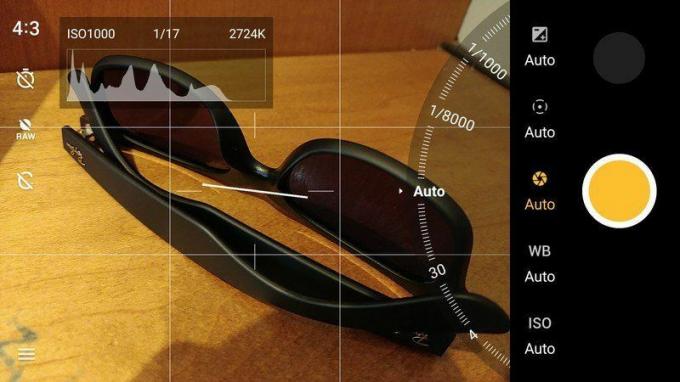
हममें से अधिकांश लोग केवल ऑटो मोड में शूट करेंगे और परिणामों से खुश होंगे, लेकिन यह ध्यान देने योग्य है कि कैमरा ऐप में "प्रो मोड" केवल दो टैप दूर है। प्रो मोड चालू होने पर, आप कल्पना की जा सकने वाली हर चीज़ में बदलाव करने में सक्षम होंगे, डीएसएलआर या मिररलेस कैमरे के विपरीत नहीं जिससे आप परिचित हो सकते हैं। यहां तक कि इंटरफ़ेस भी बदलता है, जिससे आपको क्षितिज रेखा और हिस्टोग्राम जैसे अधिक उन्नत विकल्प मिलते हैं।
प्रो मोड में आप मैन्युअल रूप से अपना एक्सपोज़र, फ़ोकल पॉइंट, शटर स्पीड, व्हाइट बैलेंस और आईएसओ सेट कर सकते हैं - और यदि आप जानते हैं कि ये कैसे काम करते हैं, तो आप कुछ बेहतरीन परिणाम प्राप्त कर सकते हैं। एक बार जब आप कुछ सेटिंग्स लॉक कर देते हैं जिन्हें आप अक्सर उपयोग करने की उम्मीद करते हैं, तो आप उन्हें बाद में वापस जाने के लिए प्रीसेट के रूप में सहेज सकते हैं। यदि आप चुनते हैं तो कैमरा ऐप RAW फ़ाइलों को भी सहेजता है, जो तथ्य के बाद संपादन की बात आने पर चीजों को दूसरे स्तर पर ले जा सकता है। प्रो मोड को एक तिपाई के साथ जोड़ें, और आप इस चीज़ से अगले स्तर की तस्वीरें प्राप्त कर सकते हैं।
